Hoe voeg je een camerawidget toe op een Samsung Galaxy

Met de One UI 6-update kunnen gebruikers camerawidgets toevoegen aan Samsung Galaxy-telefoons, die ze naar wens kunnen aanpassen.
Windows-besturingssystemen hebben een handige functie genaamd energiebeheerschema's. Het zijn verzamelingen instellingen die de manier veranderen waarop uw hardware en software systeembronnen gebruiken. Energiebeheerschema's kunnen uw pc dus sneller laten werken maar meer energie verbruiken, of ze kunnen uw pc langzamer laten werken, maar aanzienlijke hoeveelheden energie besparen. Als u een Windows-apparaat met een batterij gebruikt, zijn energiebeheerschema's nog belangrijker dan wanneer uw apparaat rechtstreeks is aangesloten op een wisselstroombron. Een energiebeheerschema inschakelen of de instellingen ervan wijzigen is eenvoudig in Windows, maar voordat u dat kunt doen, moet u eerst weten hoe u toegang krijgt tot de energiebeheerschema's. Hier zijn alle methoden voor toegang tot energiebeheerschema's, in elke versie van Windows:
Inhoud
OPMERKING: deze handleiding behandelt Windows 10, Windows 7 en Windows 8.1. Sommige methoden werken in alle drie de versies van Windows, andere slechts in een of twee. Voor elke methode vermelden we de Windows-versie waarin deze werkt. Als je niet weet welke versie van Windows je hebt, lees dan deze tutorial: Welke versie van Windows heb ik geïnstalleerd?
1. Hoe toegang te krijgen tot de energiebeheerschema's met behulp van de zoekopdracht (alle versies van Windows)
Als u Windows 10 gebruikt, klikt of tikt u op het zoekvak naast de knop Menu Start . Typ vervolgens het woord kracht en klik of tik op 'Kies een energieplan'.
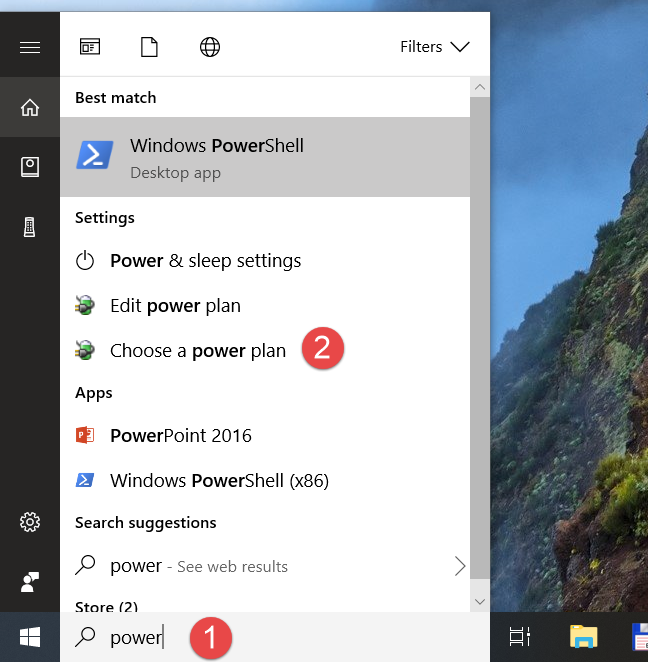
Windows, energieschema's
Als u Windows 7 gebruikt, opent u het menu Start en zoekt u naar 'energiebeheerschema'. Klik vervolgens op het zoekresultaat "Kies een energieplan" .
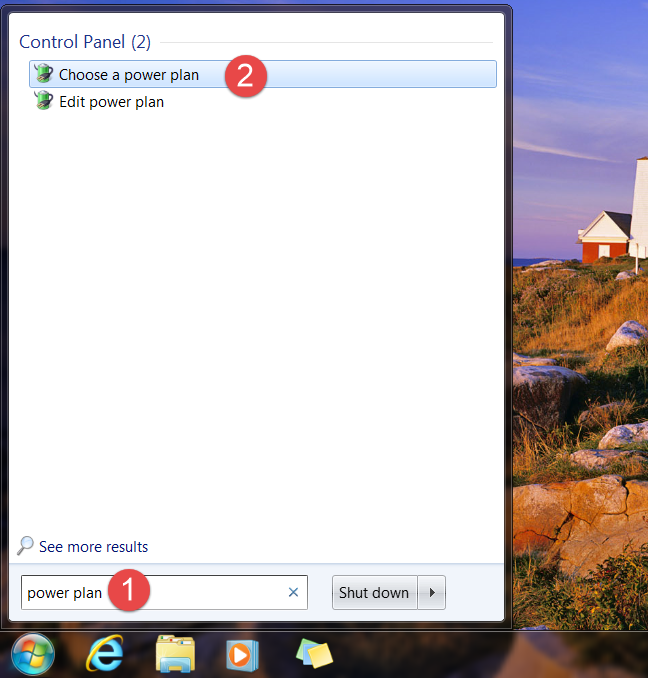
Windows, energieschema's
In Windows 8.1 is de snelste manier om toegang te krijgen tot de energiebeheerschema's door ernaar te zoeken. Schakel over naar het startscherm en typ de woorden 'energiebeheerschema'. Klik of tik vervolgens op het resultaat "Kies een energieplan" .
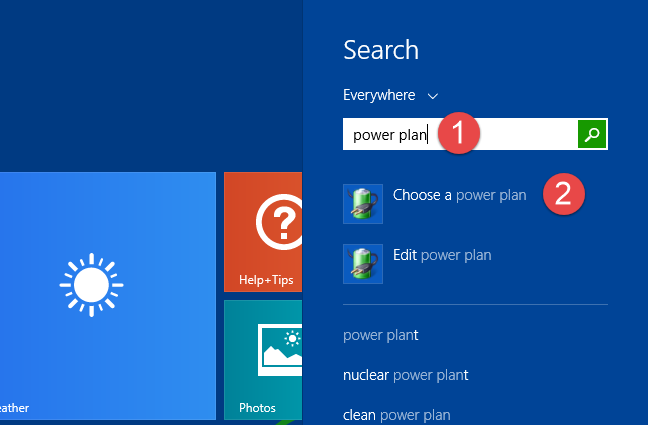
Windows, energieschema's
2. Toegang krijgen tot de energiebeheerschema's met de app Instellingen (alleen Windows 10)
Als u Windows 10 gebruikt, hebt u ook toegang tot de energiebeheerschema's via de app Instellingen . Open eerst de app Instellingen door op de knop in het menu Start te klikken of erop te tikken , of door tegelijkertijd op de Windows + I- toetsen op uw toetsenbord te drukken.
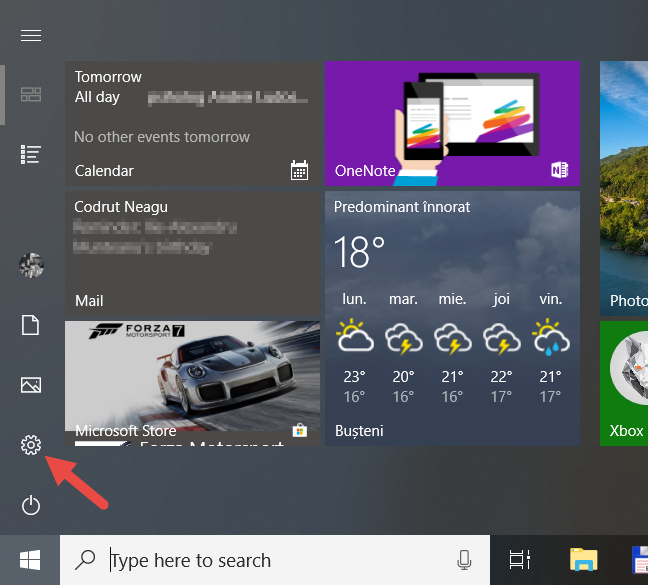
Windows, energieschema's
Open in de app Instellingen de categorie Systeeminstellingen .

Windows, energieschema's
Klik of tik in de linkerzijbalk op 'Power & sleep'. Scrol vervolgens aan de rechterkant van het venster naar beneden totdat u het gedeelte 'Verwante instellingen' vindt. Klik of tik daarin op 'Extra energie-instellingen'.
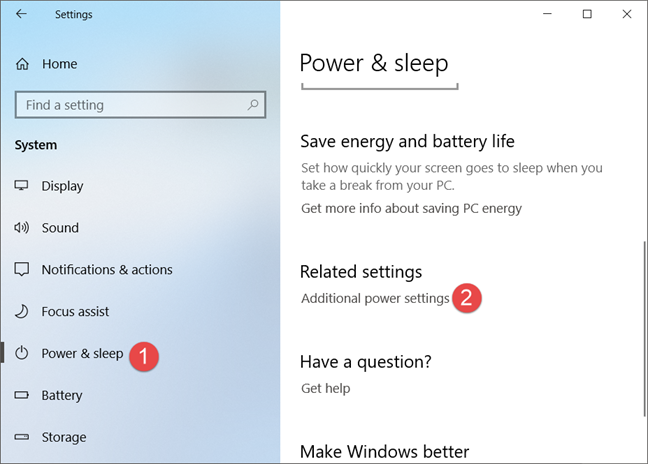
Windows, energieschema's
Met deze actie wordt het Configuratiescherm geopend en gaat u rechtstreeks naar het gedeelte over energiebeheerschema's.
3. Toegang krijgen tot de energiebeheerschema's via het Configuratiescherm (alle versies van Windows)
Een andere methode om toegang te krijgen tot de energiebeheerschema's is het gebruik van het Configuratiescherm . Open het Configuratiescherm , klik op "Systeem en beveiliging" en vervolgens op "Energiebeheer".
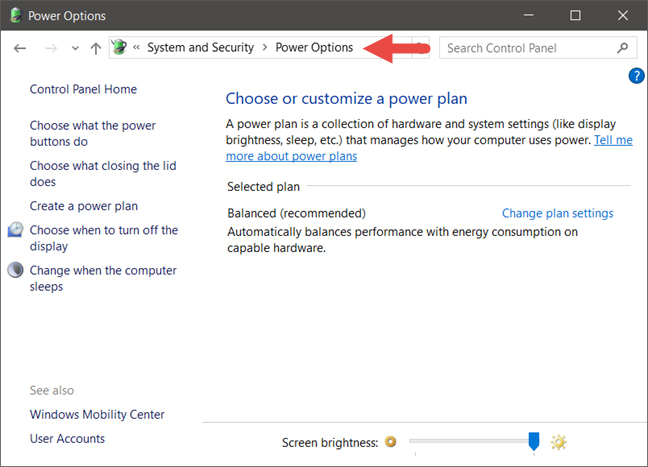
Windows, energieschema's
4. Toegang krijgen tot de energiebeheerschema's met behulp van het batterijpictogram (alle versies van Windows)
Ongeacht welke Windows u gebruikt, als uw apparaat een batterij heeft, ziet u een klein batterijpictogram in het systeemvak op uw taakbalk. Het zou er ongeveer zo uit moeten zien:
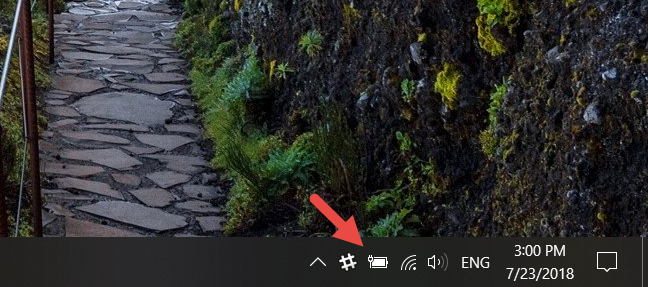
Windows, energieschema's
Klik met de rechtermuisknop of tik op het batterijpictogram en houd het vast en klik of tik in het contextmenu dat wordt geopend op 'Energiebeheer'.
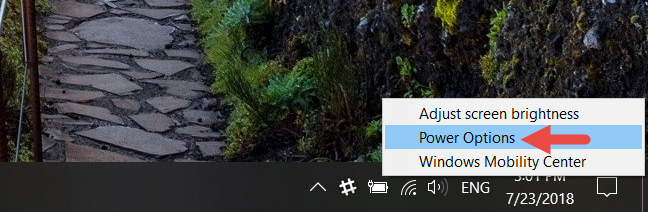
Windows, energieschema's
5. Toegang krijgen tot de energiebeheerschema's via het WinX-menu (Windows 10 en Windows 8.1)
In Windows 10 en Windows 8.1 kunt u ook het WinX-menu gebruiken om naar de energiebeheerschema's te gaan. Open het door met de rechtermuisknop op de Start - knop te klikken of door op de Win + X- toetsen op uw toetsenbord te drukken. Klik of tik vervolgens op Energiebeheer .
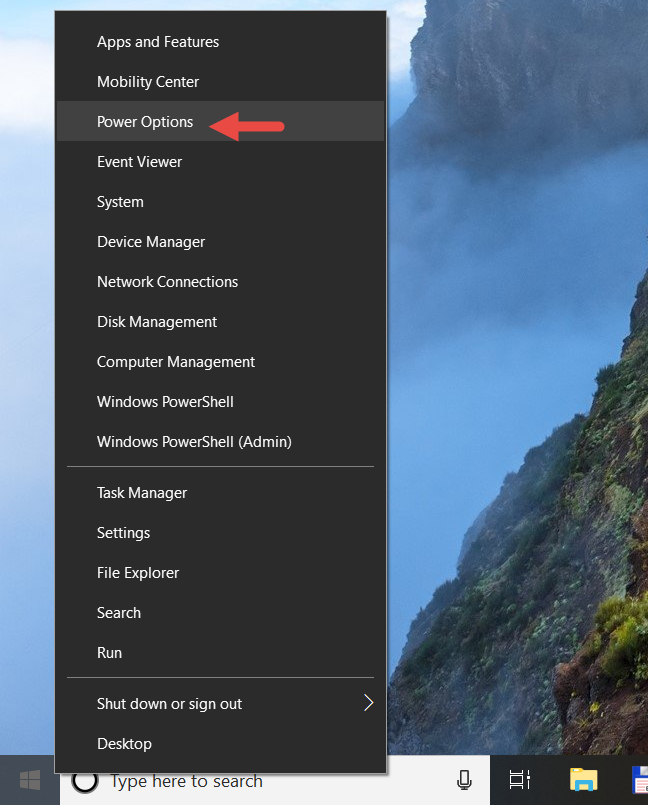
Windows, energieschema's
Als u Windows 8.1 gebruikt, gaat u rechtstreeks naar het gedeelte over energiebeheer vanuit het Configuratiescherm . Als u echter Windows 10 gebruikt, gaat u met deze actie naar het gedeelte "Power & Sleep" van de app Instellingen . Hier moet u klikken of tikken op de link "Extra energie-instellingen" in het gebied Gerelateerde instellingen .
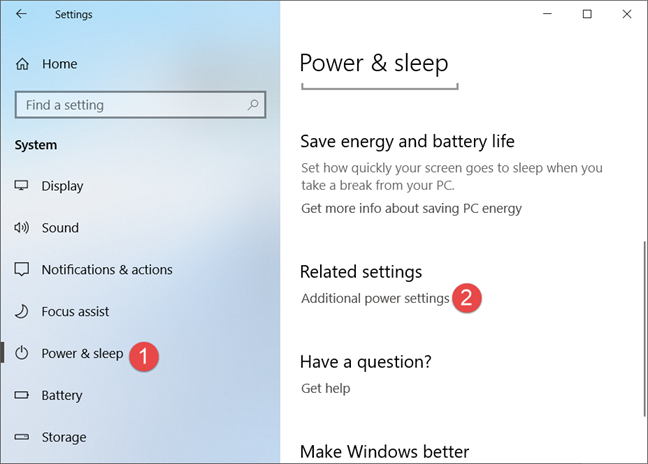
Windows, energieschema's
6. Toegang krijgen tot de energiebeheerschema's met de opdrachtprompt of PowerShell (alle Windows-versies)
Als u graag de opdrachtprompt of PowerShell gebruikt, kunt u de opdracht "powercfg.cpl" gebruiken om toegang te krijgen tot de energiebeheerschema's in elke Windows-versie.
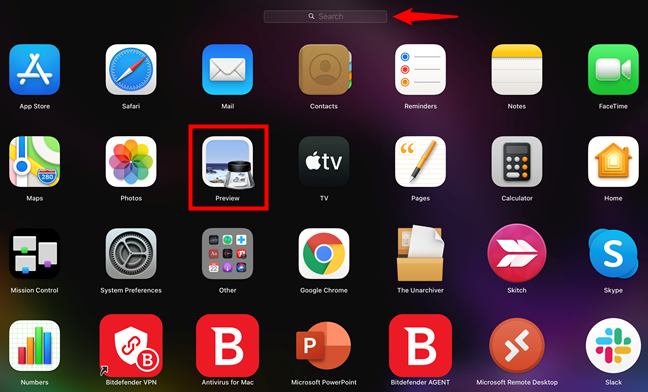
Windows, energieschema's
7. Toegang krijgen tot de energiebeheerschema's via het venster Uitvoeren (alle Windows-versies)
Open het venster Uitvoeren door op de Win + R- toetsen op uw toetsenbord te drukken. Typ vervolgens "powercfg.cpl" en druk op Enter of OK .
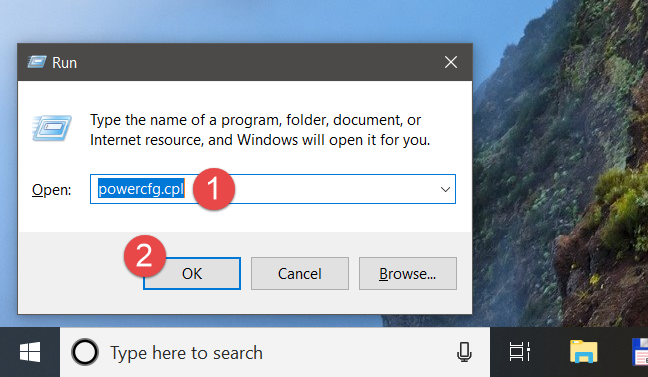
Windows, energieschema's
8. Toegang krijgen tot de energiebeheerschema's met Taakbeheer (alle Windows-versies)
U kunt de energiebeheerschema's ook openen via Taakbeheer . Start het door op de toetsen Ctrl + Shift + Esc op uw toetsenbord te drukken en, als Taakbeheer wordt geopend in de compacte modus , klikt of tikt u op "Meer details". Open vervolgens het menu Bestand en klik of tik op "Nieuwe taak" in Windows 7 of "Nieuwe taak uitvoeren" in Windows 10 of Windows 8.1. Typ in het venster "Nieuwe taak maken" "powercfg.cpl" en druk op Enter of OK .
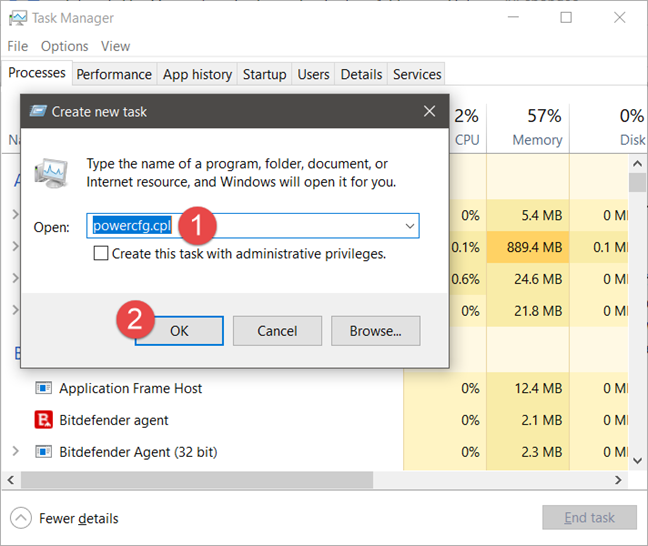
Windows, energieschema's
9. Toegang krijgen tot de energiebeheerschema's met Verkenner (in Windows 10 en Windows 8.1) of Windows Verkenner (in Windows 7)
Een alternatieve en snelle manier om toegang te krijgen tot de energiebeheerschema's is om de Verkenner of Windows Verkenner te gebruiken . Open Bestandsbeheer vanaf uw Windows-apparaat en typ in de adresbalk "powercfg.cpl". Druk vervolgens op Enter op uw toetsenbord.
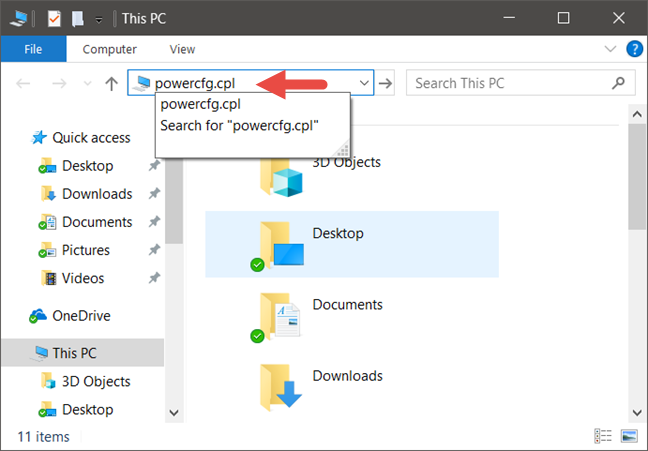
Windows, energieschema's
Wat is uw favoriete manier om toegang te krijgen tot de energiebeheerschema's in Windows?
Nu kent u alle methoden die we konden bedenken om toegang te krijgen tot de energiebeheerschema's in Windows. Heeft u een voorkeur, of kent u ook andere manieren? Als je dat doet, reageer dan hieronder en deel het met ons en andere lezers.
Met de One UI 6-update kunnen gebruikers camerawidgets toevoegen aan Samsung Galaxy-telefoons, die ze naar wens kunnen aanpassen.
In het volgende artikel leggen we de basisbewerkingen uit voor het herstellen van verwijderde gegevens in Windows 7 met behulp van de ondersteuningstool Recuva Portable. Met Recuva Portable kunt u deze op een handige USB-stick opslaan en gebruiken wanneer u maar wilt. Compact, eenvoudig en gebruiksvriendelijk gereedschap met de volgende kenmerken:
Ontdek hoe je verwijderde bestanden uit de Prullenbak kunt herstellen in Windows 10 met behulp van verschillende handige methoden.
Ontdek hoe je het volume in Windows 10 en Windows 11 kunt regelen, inclusief sneltoetsen en de Volume Mixer.
Een nieuwe map maken in Windows met behulp van het rechtsklikmenu, Verkenner, het toetsenbord of de opdrachtregel.
Leer hoe u uw ontbrekende Samsung Galaxy-apparaten kunt lokaliseren met SmartThings Find. Vind eenvoudig uw smartphone, tablet of smartwatch terug.
Ontdek waar de Prullenbak zich bevindt in Windows 10 en 11 en leer alle manieren om deze te openen, inclusief toegang tot de verborgen map $Recycle.Bin.
Ontdek hoe u de overlay van Radeon Software (ALT+R) kunt uitschakelen wanneer u games speelt in Windows of apps in volledig scherm uitvoert.
Leer hoe je nieuwe lokale gebruikersaccounts en Microsoft-accounts kunt toevoegen in Windows 11. Uitgebreide handleiding met snelkoppelingen en opdrachten.
Ontdek hoe je Microsoft Edge kunt openen in Windows 10 met verschillende methoden. Leer handige tips om snel toegang te krijgen tot Edge.
Leer hoe u WordPad in elke versie van Windows kunt gebruiken om eenvoudige tekstdocumenten te maken, op te maken, te bewerken en af te drukken. Hoe het lint in WordPad te gebruiken.
Ontdek hoe je WordPad kunt openen in Windows 10 en Windows 7 met handige tips en stappen. Hier zijn alle methoden om WordPad te openen.
Leer hoe je de Event Viewer kunt openen in Windows 10 en Windows 11 met verschillende methoden zoals CMD, eventvwr.msc, Windows Terminal en meer.
Hier zijn verschillende manieren hoe je het Action Center kunt openen in Windows 10, inclusief gebruik van de muis, toetsenbord, aanraakbewegingen of Cortana.
Leer hoe u bureaubladpictogrammen kunt verbergen en hoe u pictogrammen van het bureaublad kunt verwijderen, zowel in Windows 10 als in Windows 11.
Als u Galaxy AI op uw Samsung-telefoon niet meer nodig hebt, kunt u het met een heel eenvoudige handeling uitschakelen. Hier vindt u instructies voor het uitschakelen van Galaxy AI op Samsung-telefoons.
Als je geen AI-personages op Instagram wilt gebruiken, kun je deze ook snel verwijderen. Hier is een handleiding voor het verwijderen van AI-personages op Instagram.
Het deltasymbool in Excel, ook wel het driehoeksymbool in Excel genoemd, wordt veel gebruikt in statistische gegevenstabellen en geeft oplopende of aflopende getallen weer, of andere gegevens, afhankelijk van de wensen van de gebruiker.
Naast het delen van een Google Sheets-bestand met alle weergegeven sheets, kunnen gebruikers er ook voor kiezen om een Google Sheets-gegevensgebied te delen of een sheet op Google Sheets te delen.
Gebruikers kunnen ChatGPT-geheugen ook op elk gewenst moment uitschakelen, zowel op de mobiele versie als op de computerversie. Hier vindt u instructies voor het uitschakelen van ChatGPT-opslag.
Standaard controleert Windows Update automatisch op updates. U kunt ook zien wanneer de laatste update is uitgevoerd. Hier vindt u instructies om te zien wanneer Windows voor het laatst is bijgewerkt.
In principe is de handeling om de eSIM van de iPhone te verwijderen, ook voor ons eenvoudig te volgen. Hier vindt u instructies voor het verwijderen van een eSIM op een iPhone.
Naast het opslaan van Live Photos als video's op de iPhone, kunnen gebruikers Live Photos ook heel eenvoudig naar Boomerang converteren op de iPhone.
Veel apps schakelen SharePlay automatisch in wanneer u FaceTime gebruikt. Hierdoor kunt u per ongeluk op de verkeerde knop drukken en uw videogesprek verpesten.
Wanneer u Klik om te doen inschakelt, werkt de functie en begrijpt de tekst of afbeelding waarop u klikt. Vervolgens worden op basis daarvan relevante contextuele acties uitgevoerd.
Als u de achtergrondverlichting van het toetsenbord inschakelt, licht het toetsenbord op. Dit is handig als u in omstandigheden met weinig licht werkt, of om uw gamehoek er cooler uit te laten zien. Hieronder vindt u 4 manieren om de verlichting van uw laptoptoetsenbord in te schakelen.
Er zijn veel manieren om de Veilige modus in Windows 10 te openen, voor het geval dat het u niet lukt om Windows te openen. Raadpleeg het onderstaande artikel van WebTech360 voor informatie over het openen van de Veilige modus van Windows 10 bij het opstarten van uw computer.
Grok AI heeft zijn AI-fotogenerator uitgebreid om persoonlijke foto's om te zetten in nieuwe stijlen, zoals het maken van foto's in Studio Ghibli-stijl met bekende animatiefilms.
Google One AI Premium biedt een gratis proefperiode van 1 maand aan waarmee gebruikers zich kunnen aanmelden en veel verbeterde functies, zoals de Gemini Advanced-assistent, kunnen uitproberen.
Vanaf iOS 18.4 biedt Apple gebruikers de mogelijkheid om te bepalen of recente zoekopdrachten in Safari worden weergegeven.




























